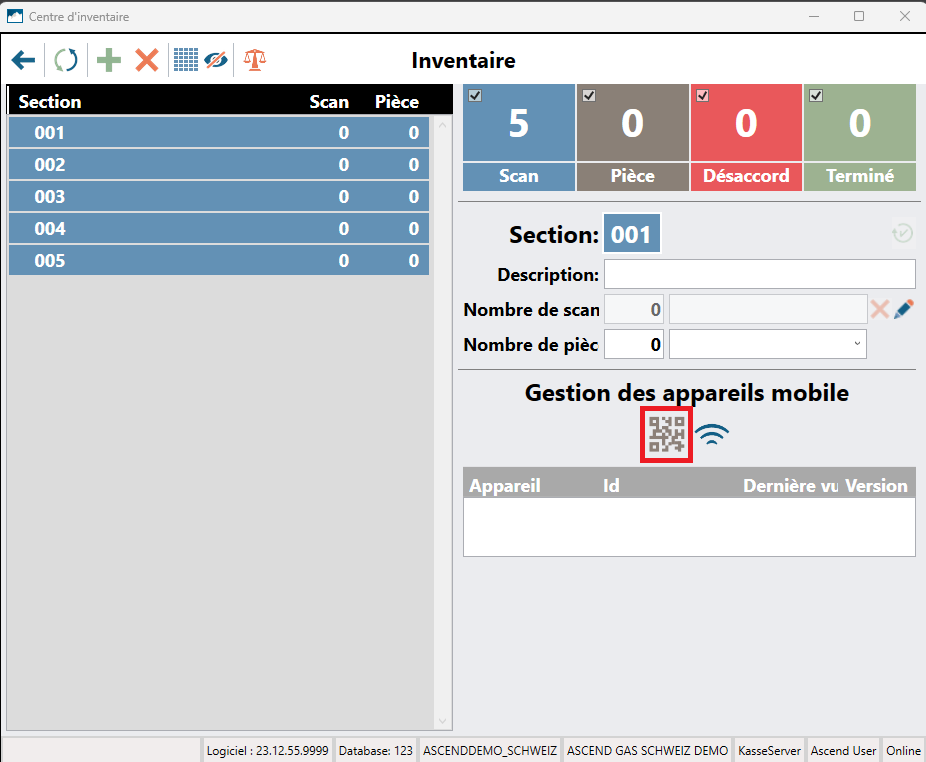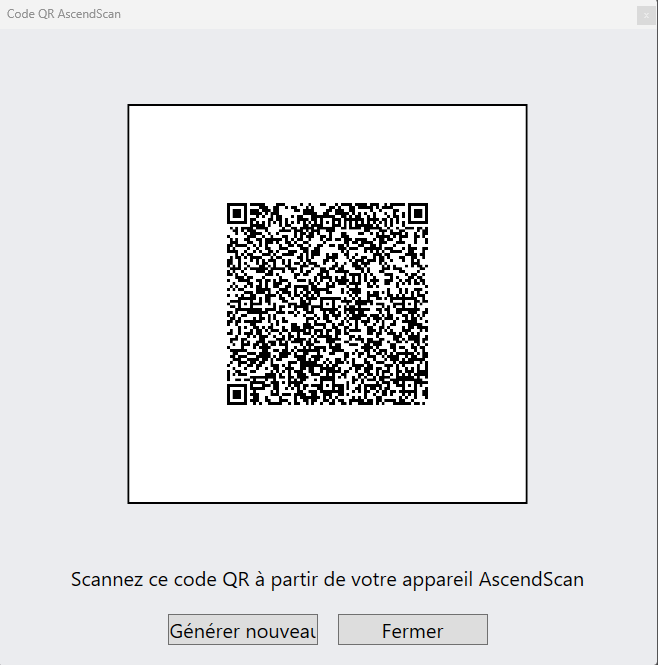Sur l’ordinateur
-
Ouvre Ascend sur ton PC
-
Ouvre le centre d’inventaire
-
Sélectionne l’inventaire
-
Écris le Réseau Wi-Fi et le MDP auquel tu es connecté
Conseil : Ton scanner doit être connecté au même réseau. Prend en compte les majuscules & minuscules
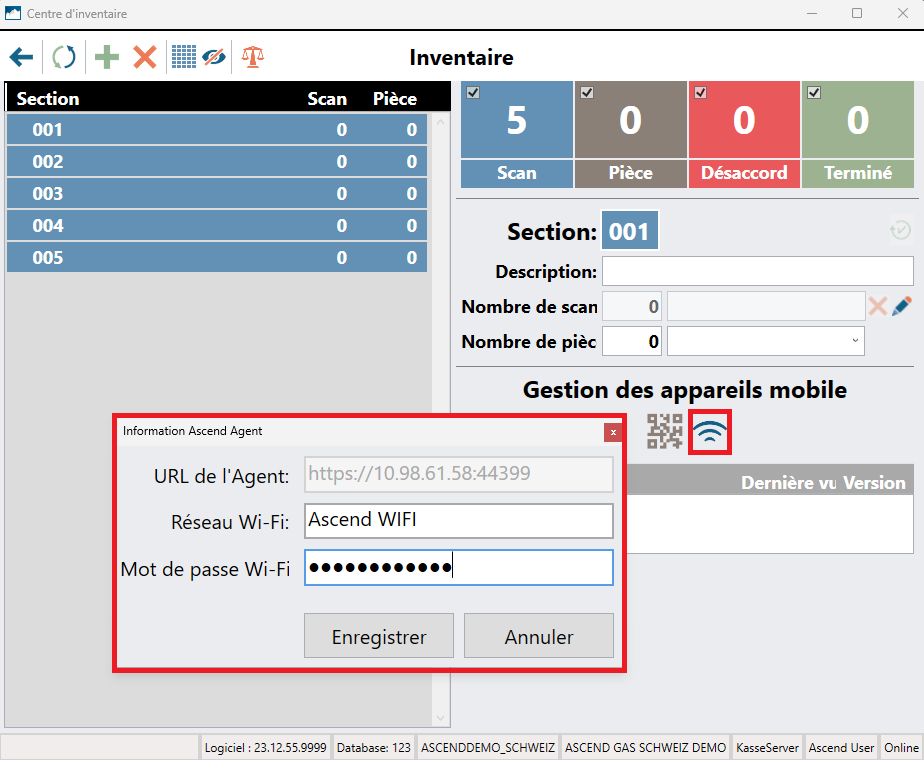
5. Ouvre les Services Windows
6. Recherche > Services
7. Ouvrir en tant qu’Administrateur
8. Redémarrez : Ascend.Rms.Agent
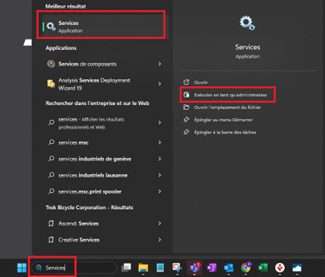
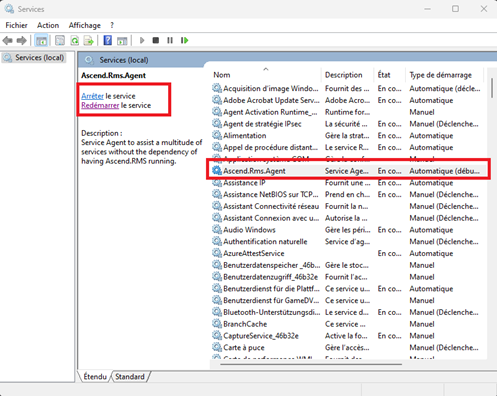
9. Retour dans le centre d’inventaire Ascend
10. Clique sur le QR Code > Une fenêtre avec un QR Code s’ouvre, celui-ci doit être scanné avec l’appareil
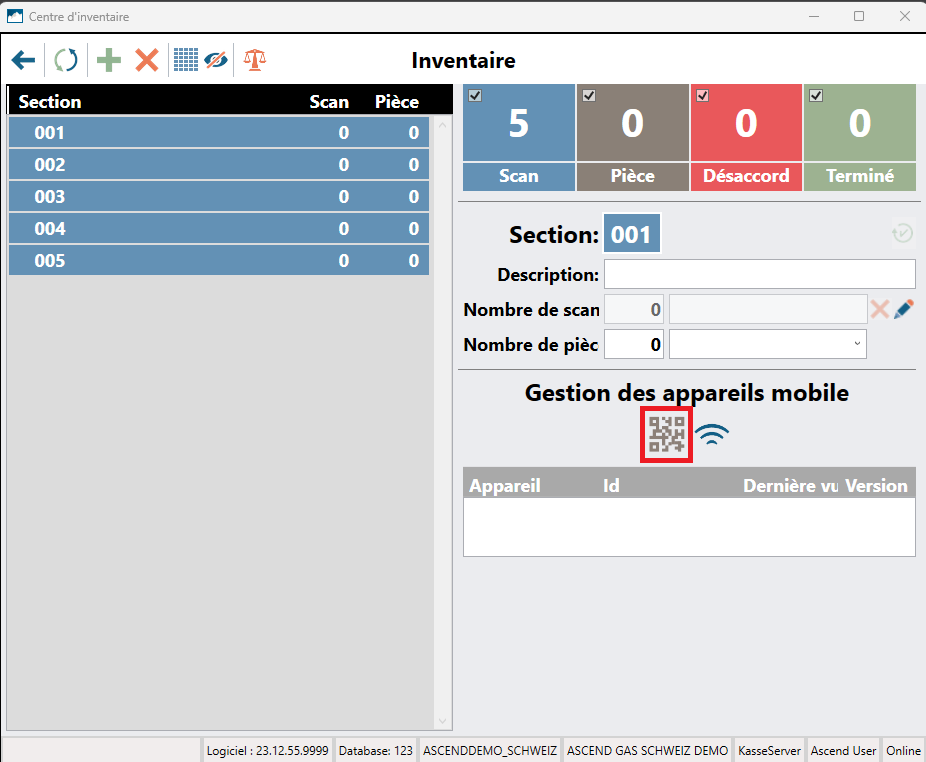
Sur le scanner : Comment connecter le Scanner au PC
-
Ouvre l’application AscendScan App
-
Clique sur le symbole WIFI en haut à droite
-
Sélectionner QR Code
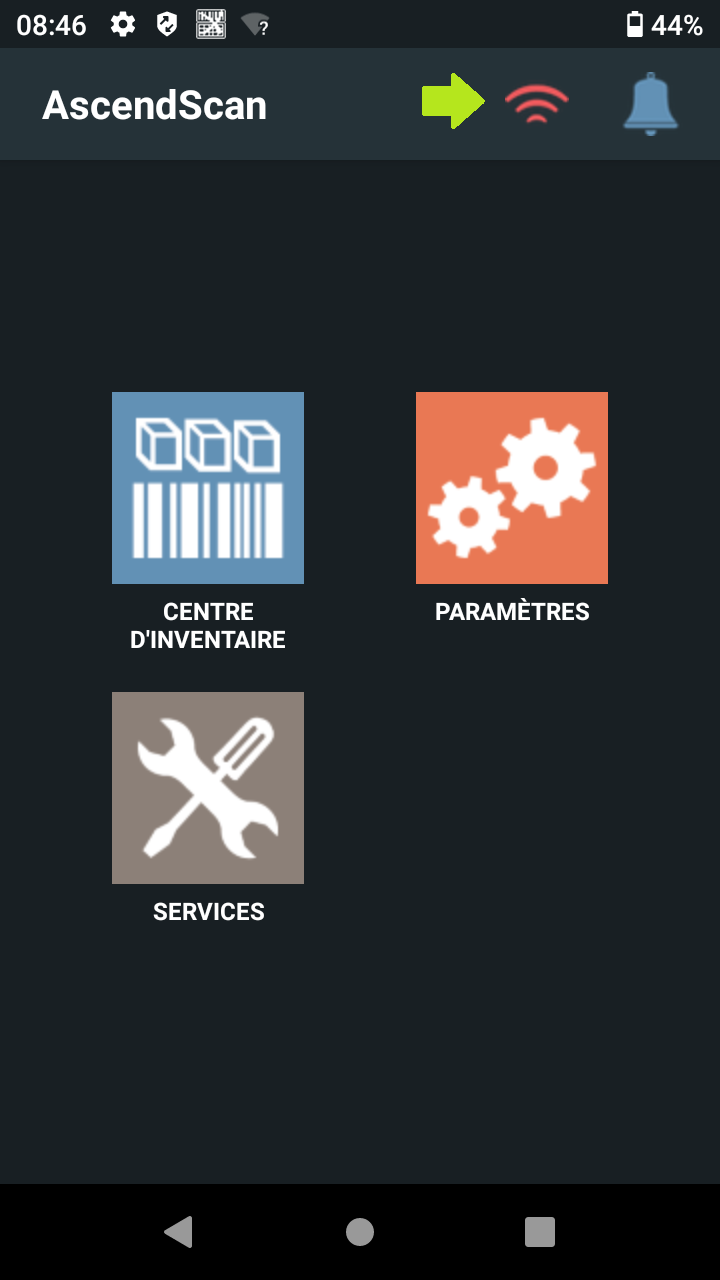
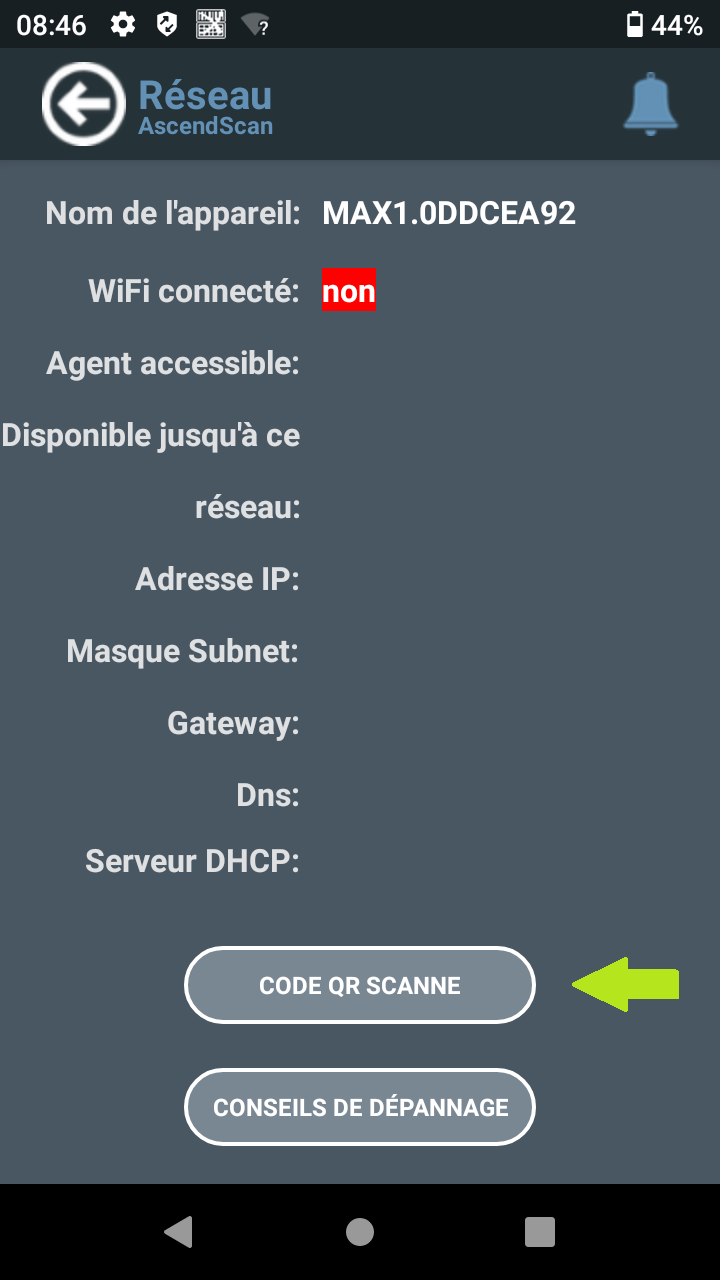

4. Scanne le QR Code du PC
Pour scanner : Appuie simultanément sur les deux boutons bleus situés aux extrémités droite et gauche de ton appareil